IPhone-kompas virker ikke: 10 måder at løse det på
Miscellanea / / May 31, 2023
Det Kompas app kan hjælpe dig med hurtigt at bestemme retningen eller retningen ved at dreje din iPhone. Disse værktøjer afhænger dog af en masse sensorer på din iPhone og fungerer nogle gange muligvis ikke korrekt. Hvis Compass-appen ikke virker på din iPhone, hjælper vi dig med at fejlfinde problemet.
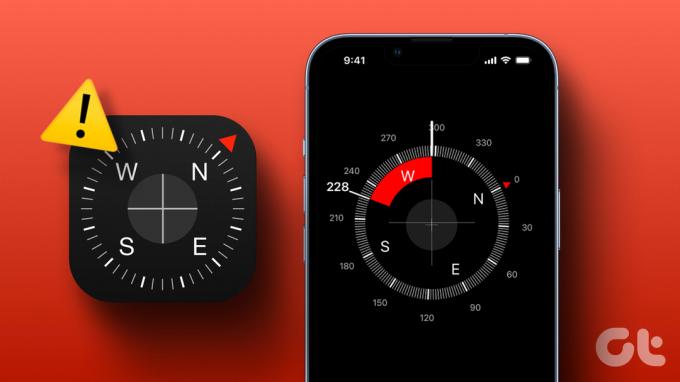
I denne artikel giver vi dig ni forskellige løsninger. Du har måske bemærket, at Compass-appen ikke ændrer retning, selvom du roterer din iPhone. Yderligere har du muligvis observeret, at din iPhones kompas viser et helt andet resultat sammenlignet med en anden enhed. Læs denne artikel, og du vil være i stand til at løse dem alle. Men først ting først.
Hvorfor virker iPhones kompas ikke
Her er nogle af grundene til, at Compass-appen muligvis ikke virker på din iPhone:
- Gyroskopet, magnetometeret eller accelerometeret kan være beskadiget.
- Der kan være nogle få fejl i softwaren, der forhindrer kompasset i at fungere normalt.
- Kompas-appen skal muligvis kalibreres.
- Der kan være magnetisk interferens, der påvirker de sensorer, som kompas-appen bruger på din iPhone.
Vi vil undersøge alle disse årsager i detaljer og hjælpe dig med at løse problemerne i næste afsnit af artiklen.
Sådan løses problemer med iPhone Compass App
Her er ti nemme måder at fejlfinde og løse alle de problemer, der påvirker Compass-appen på din iPhone.
1. Kalibrer iPhone kompassensorer igen
Prøv dette trick til at kalibrere og forbedre nøjagtigheden af alle de sensorer, der er ansvarlige for, at kompas-appen fungerer - alt du skal gøre er at flytte din telefon i form af uendelighedssymbolet. Det er en gennemprøvet metode til at forbedre nøjagtigheden af kompassensorer.
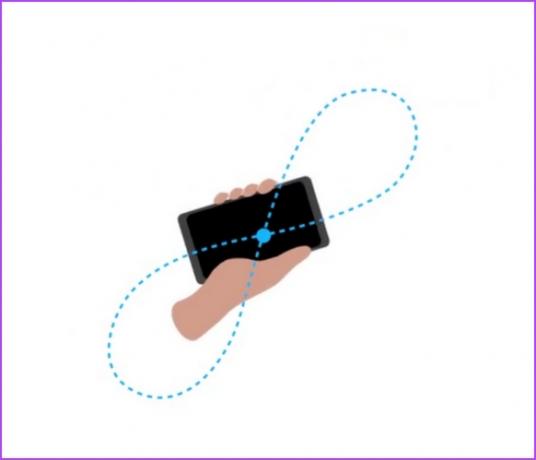
2. Tjek for magnetisk interferens
Din iPhone bruger en sensor kaldet et magnetometer til at måle jordens magnetfelt og flytte nålen i overensstemmelse hermed. Men hvis der er genstande, der forårsager interferens, kan kompas-appen fejllæse magnetfeltet. Derfor kan du muligvis se en uoverensstemmelse i målingerne. Sørg for at bevæge dig væk fra en tung metalgenstand eller andre elektroniske enheder.
Apple nævner dog, at Compass-appen ofte er påvirket af magnetisk interferens fra genstande i miljøet, og den bør kun bruges til en omtrentlig måling og ikke en præcis.
3. Aktiver placeringstjenester på iPhone
Selvom Compass-appen ikke har brug for lokaliseringstjenester, kan det kun forbedre nøjagtigheden ved at aktivere den. Så sørg for at tænde den på din iPhone.
Trin 1: Åbn Indstillinger.
Trin 2: Gå til Privatliv og sikkerhed.

Trin 3: Tryk på Location Services og aktiver til/fra-knappen for Location Services.

4. Giv tilladelser til Compass-appen
Compass-appen på din iPhone har brug for forskellige tilladelser for at fungere korrekt og give mere præcise resultater. Så sørg for at aktivere alle disse tilladelser i appen Indstillinger. Sådan gør du det.
Trin 1: Åbn appen Indstillinger og tryk på Privatliv og sikkerhed.

Trin 2: Tryk på Location Services og vælg Kompas.

Trin 3: Sørg for at slå 'Mens du bruger appen' til for at give kompasadgang til din placering.

Trin 4: Gå tilbage til placeringssiden og rul ned for at finde og vælge Systemtjenester.
Trin 5: Tænd for kompaskalibrering.

5. Genstart iPhone Compass
Genstart af din Compass-app afslutter den aktuelle session og begynder en ny session. Når appen er lukket ned, lukkes ethvert element eller fejl, der forårsager, at appen ikke fungerer korrekt. Når du åbner appen igen, er det usandsynligt, at fejlen genstarter sammen med de nødvendige elementer for, at appen kan fungere.
Trin 1: Åbn app-omskifteren, og stryg opad for at lukke Compass-appen.
Trin 2: Åbn Compass-appen igen fra app-biblioteket.

6. Geninstaller Compass App
Hvis der er en fejl i appens data eller cache, kan den ikke slettes ved en simpel genstart. Derfor er din næste indsats at geninstallere appen.
Trin 1: Tryk længe på Compass-appen i appbiblioteket.
Trin 2: Tryk på Slet app.
Trin 3: Vælg Slet for at bekræfte.

Trin 4: Download og installer Compass-appen fra App Store.
Installer Compass fra App Store
7. Genstart iPhone
Genstart af din iPhone er også en anden måde at muligvis lukke ned og slippe af med en fejl, der påvirker Compass-appen.
Trin 1: Sluk først din enhed.
- På iPhone X og nyere Tryk og hold lydstyrken nede og sideknappen.
- På iPhone SE 2. eller 3. generation, 7 og 8-serien: Tryk og hold sideknappen nede.
- På iPhone SE 1. generation, 5s, 5c eller 5: Hold tænd/sluk-knappen i toppen.

Trin 2: Træk nu strømskyderen for at slukke for enheden.
Trin 3: Tænd derefter din enhed ved at trykke og holde tænd/sluk-knappen på din iPhone nede.
8. Opdater iPhone
Hvis mange brugere klager over problemer, mens de bruger Compass-appen på iPhone, vil Apple med sikkerhed skubbe en opdatering tidligst. Sørg derfor for, at du kører nyeste version af iOS på din iPhone.
Trin 1: Åbn appen Indstillinger, og vælg Generelt.

Trin 2: Tryk på Softwareopdatering. Tryk på 'Download og installer' for at opdatere din iPhone.

9. Nulstil iPhone
Du kan prøve at nulstille din iPhone, hvis ingen af ovenstående metoder virker. Hvis der er en fejlkonfiguration, der påvirker Compass-appen på din iPhone, hjælper en fuld nulstilling.
Trin 1: Åbn appen Indstillinger og tryk på Generelt.

Trin 2: Vælg 'Overfør eller nulstil iPhone'.
Trin 3: Tryk på Nulstil.

Trin 4: Tryk på 'Nulstil alle indstillinger' for at returnere alle konfigurationer til deres standardtilstand. Dette vil højst sandsynligt løse dette problem.

10. Kontakt Apple Kundesupport
Hvis du prøvede alle ovenstående metoder og stadig ikke er i stand til at rette Compass-appen, kan der være et hardwareproblem. Magnetometeret eller andre sensorer kan blive beskadiget og kan derfor kræve udskiftning. Kontakt Apple kundesupport, og de vil guide dig videre for at hjælpe med at løse problemet.
Det er alt, hvad du skal gøre, hvis Compass-appen ikke virker på din iPhone. Hvis du har yderligere spørgsmål, kan du se FAQ-sektionen nedenfor.
Ofte stillede spørgsmål om iPhone Compass Fungerer ikke
Nej. Compass-appen på iPhone behøver ikke en internetforbindelse.
Ja. Du kan bruge Compass med flytilstand aktiveret på din iPhone.
Kompas og GPS er et godt alternativ på App Store til Compass på iPhone.
Niveau-funktionen på Compass-appen blev flyttet til Mål app på iPhone. Du kan bruge funktionen på den app.
Få den rigtige vejledning
Vi håber, at denne artikel hjalp dig med at reparere Compass-appen på din iPhone. Så næste gang du har mistanke om, at dit kompas ikke viser de rigtige mål på din iPhone, skal du holde denne guide bogmærket, så du hurtigt kan henvise til det samme!
Sidst opdateret den 30. maj, 2023
Ovenstående artikel kan indeholde tilknyttede links, som hjælper med at understøtte Guiding Tech. Det påvirker dog ikke vores redaktionelle integritet. Indholdet forbliver upartisk og autentisk.
VIDSTE DU
iPhone 5s er en af de mest populære Apple-telefoner med mere end 70 millioner solgte enheder siden 2013.
Skrevet af
Supreeth Koundinya
Supreeth er en ud og ud tech fanatiker, og har haft det sjovt omkring det, siden han var barn. Han gør i øjeblikket det, han elsker allerbedst – at skrive om teknologi hos Guiding Tech. Han er tidligere maskiningeniør og har arbejdet i el-industrien i to år.



